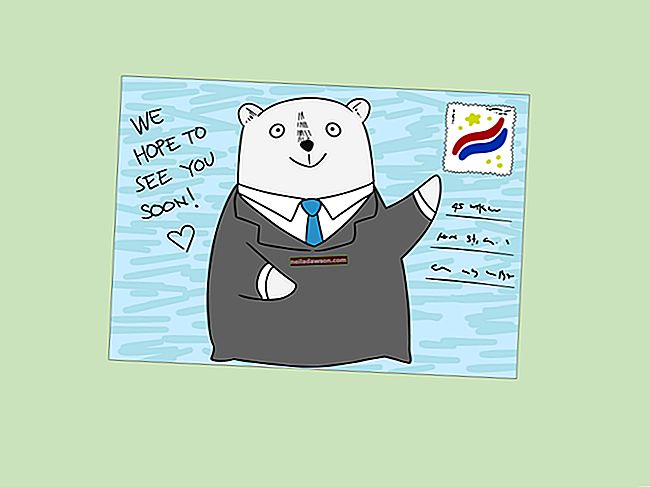Keď iPhone zamrzne, bude ťažké telefonovať, čítať e-maily alebo vykonávať ďalšie úlohy spojené s podnikaním. Na vyriešenie týchto problémov môžete podniknúť niekoľko krokov, od reštartu zariadenia po jeho obnovenie. Začnite s najzákladnejšími krokmi na riešenie problému a pokračujte ďalšími krokmi, ak sa problém nevyrieši.
Reštartujte alebo resetujte svoj iPhone
Ak váš iPhone náhle zamrzne alebo sa odmietne prebudiť z režimu spánku, môžete problém vyriešiť reštartovaním. Stlačte a podržte tlačidlo „Spánok / Prebudenie“, kým sa nezobrazí správa „posunutím vypnúť“. Posunutím šípky vypnite telefón. Znova zapnite zariadenie podržaním tlačidla „Spánok / Prebudenie“, kým sa nezobrazí ikona Apple. Ak sa tým problém nevyrieši alebo sa vám nepodarí zapnúť úplne nabitý iPhone, skúste zariadenie resetovať. Súčasne stlačte a podržte tlačidlá „Spať / Prebudiť“ a „Domov“ aspoň na 10 sekúnd. V závislosti od pôvodného problému by sa malo zariadenie zapnúť alebo prejsť na obrazovku „slide to power off“.
Zatvorte aplikácie
Niekedy konkrétna aplikácia prestane reagovať a spôsobí zamrznutie vášho zariadenia. Aplikáciu môžete zavrieť podržaním stlačeného tlačidla „Spánok / Prebudenie“, kým sa nezobrazí správa „posunutím vypnúť“, a následným podržaním tlačidla „Domov“ asi na šesť sekúnd, kým sa aplikácia nevypne a znova sa nezobrazí domovská obrazovka. Ak si všimnete, že vaše zariadenie zamrzne pri spustení viacerých aplikácií, môžete vypnúť tie, ktoré nepoužívate. Dvakrát za sebou rýchlo stlačte tlačidlo „Domov“. Vaše otvorené aplikácie sa zobrazia v dolnej časti obrazovky. Klepnite a podržte otvorenú aplikáciu, kým sa v každej aplikácii nezobrazí červený kruh so znamienkom mínus. Klepnutím na znamienko mínus zatvorte aplikáciu a potom dvakrát stlačte tlačidlo „Domov“, čím zatvoríte riadok.
Aktualizujte iOS
Spustenie predchádzajúcich verzií softvéru iOS môže niekedy brániť výkonu vášho iPhone alebo spôsobiť jeho zamrznutie, najmä pri používaní aplikácií určených na použitie s najnovším operačným systémom. Spoločnosť Apple navyše niekedy vydáva softvérové aktualizácie určené na riešenie problémov so zmrazením. Svoje zariadenie môžete aktualizovať zapojením do počítača, otvorením iTunes a kliknutím na „Aktualizovať“ v súhrnnej ponuke zariadenia. Pred aktualizáciou preneste svoje nákupy a zálohujte svoje údaje. Prípadne, ak máte systém iOS 5 alebo novší, môžete svoje zariadenie aktualizovať stlačením „Nastavenia“, potom „Všeobecné“, „Aktualizácia softvéru“ a „Inštalovať teraz“. Táto metóda však trvá oveľa dlhšie ako aktualizácia zariadenia prostredníctvom iTunes.
Obnovte svoj iPhone
Obnova vášho iPhone je časovo náročný proces, ktorý by ste mali podstúpiť, iba ak váš iPhone stále mrzne po vyskúšaní predchádzajúcich krokov. Ak chcete obnoviť svoj iPhone, pripojte ho k počítaču pomocou konektora USB-iPhone, vyberte svoj iPhone v ponuke „Zariadenia“ a prejdite na kartu „Súhrn“. Vyberte možnosť „Obnoviť“ a vytvorte zálohu, ak ste ju ešte neurobili. Po obnovení telefónu môžete obnoviť systém iOS z predchádzajúcej zálohy. Ak po obnovení zo zálohy stále pretrvávajú problémy so zariadením, obnovte zariadenie a nastavte to ako nové. Toto zabráni prenosu softvérových chýb zo zálohy a návratu do vášho zariadenia. Stále môžete uchovať väčšinu svojich údajov prostredníctvom procesu synchronizácie.
Stiahnite si Monitor systému
Aplikácie sú k dispozícii v obchode iTunes, ktoré poskytujú informácie o výkone vášho iPhone, ako napríklad využitie pamäte, systémové protokoly a informácie o vyrovnávacej pamäti. Monitorovaním týchto informácií môžete zistiť problematické aplikácie alebo zistiť, či konkrétne nastavenie spôsobuje spomalenie alebo zamrznutie vášho zariadenia. Niektoré z týchto aplikácií vám navyše umožňujú uvoľniť systémovú pamäť telefónu, čo môže zlepšiť výkon vášho iPhone a vyriešiť určité problémy so zamrznutím.